Altijd Cast Media-pictogram weergeven op de werkbalk in Microsoft Edge
U kunt ervoor zorgen dat het cast-pictogram altijd op de werkbalk wordt weergegeven voor uw gebruiker of voor alle gebruikersaccounts in Windows. Standaard wordt de knop Media casten niet weergegeven op de werkbalk in Microsoft Edge, tenzij u aan het casten bent.
Advertentie
Als u niet bekend bent met Miracast, het is een draadloze weergavestandaard waarmee u uw pc, laptop, of het scherm van een smartphone naar een extern scherm zoals een tv via Wi-Fi. Tegenwoordig is het minder populair dan Chromecast.
De Edge-browser ondersteunt mediacasting aan wie dan ook DLNA of Miracast-compatibele apparaten op uw lokale netwerk. Mediacasting wordt ondersteund door tal van moderne tv's en andere populaire apparaten zoals Amazon Fire TV. Merk op dat de implementatie in Edge de Chromecast van Google niet ondersteunt, maar over het algemeen is het doel zelfs vergelijkbaar hoewel Miracast gaat over schermspiegeling via een Wi-Fi Direct-netwerk, terwijl Chromecast de media streamt vanaf de internetten.
Dit bericht laat je zien hoe je altijd de cast-knop op de werkbalk in Microsoft Edge op Windows 10 kunt weergeven.
Hoe Cast Media-pictogram altijd op de werkbalk in Microsoft Edge te tonen
- Open Microsoft Edge.
- Klik op het menu of druk op Alt + F.
- Selecteer Meer hulpmiddelen > Media casten naar apparaat.

- Klik met de rechtermuisknop op het cast-pictogram op de werkbalk en klik op Altijd pictogram weergeven om het te controleren.
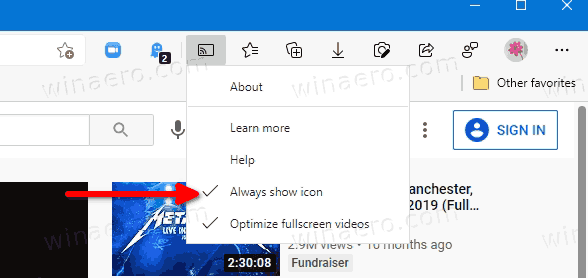
Het cast-pictogram is nu altijd zichtbaar op de Edge-werkbalk.
Als je uiteindelijk van gedachten verandert, is het gemakkelijk om van de cast-knop af te komen.
Cast-pictogram verwijderen uit de werkbalk in Microsoft Edge
- Open Microsoft Edge.
- Klik met de rechtermuisknop op het Cast-pictogram op de werkbalk.
- Klik Altijd pictogram weergeven om het uit te vinken.
Het pictogram verschijnt nu op aanvraag wanneer u begint met casten.
Schakel Cast-pictogram altijd weergeven op Edge Toolbar in of uit voor alle gebruikers
- Download het volgende ZIP-archief: ZIP-archief downloaden.
- Deblokkeer het bestand.
- Pak de inhoud uit in een willekeurige map. U kunt de bestanden rechtstreeks op het bureaublad uitpakken.
- Om het Cast-pictogram altijd voor alle gebruikers weer te geven, dubbelklikt u op de Toon altijd het Cast-pictogram op de werkbalk in Microsoft Edge.reg bestand om het samen te voegen.

- Gebruik het meegeleverde bestand om de wijziging ongedaan te maken Gedefinieerd door gebruiker - Cast-pictogram op werkbalk in Microsoft Edge.reg.
Je bent klaar.
Hoe het werkt
De bovenstaande bestanden veranderen de TonenCastIconInToolbar beleid om altijd het Cast-werkbalkpictogram in de Edge-browser weer te geven. Wanneer het beleid actief is, kunnen gebruikers het cast-pictogram niet verbergen. Als u dit beleid niet wijzigt of uitgeschakeld houdt, kunnen gebruikers de beoordeelde opties in de Edge GUI gebruiken om de zichtbaarheid van de cast-knop te wijzigen naar wat ze willen.
De onderstaande REG-bestanden wijzigen een 32-bits DWORD-waarde onder de volgende registersleutel:
HKEY_LOCAL_MACHINE\SOFTWARE\Policies\Microsoft\Edge
De TonenCastIconInToolbar 32-bits DWORD accepteert deze waarden.
- 1 - Altijd het Cast-pictogram weergeven
- (waarde verwijderd) - Standaardgedrag


